إزالة النص من خلية بناءً على موضع معين
يشرح هذا البرنامج التعليمي كيفية استخدام الصيغ لإزالة النص من خلية بناءً على موضع معين في Excel.

كيفية إزالة النص من خلية بناءً على موضع معين؟
الصيغة العامة
=REPLACE(old_text,start_num,num_chars," ")
الوسائط
Od_text: النص الذي تريد إزالة بعض الأحرف منه. يمكن أن يكون:
- 1. النص المحاط بعلامات اقتباس؛
- 2. أو مرجع لخلية تحتوي على النص.
Start_num: حدد الموضع الذي تبدأ منه الإزالة في old_text.
Num_chars: عدد الأحرف في old_text التي تريد إزالتها.
كيفية استخدام هذه الصيغة؟
لنفترض أنك تريد إزالة 5 أحرف تبدأ بالحرف الأول في الخلية، يمكنك القيام بما يلي.
1. حدد خلية فارغة.
2. أدخل الصيغة التالية فيها واضغط على مفتاح Enter.
=REPLACE(B3,1,5," ")
3. حدد خلية النتيجة هذه ثم اسحب مقبض التعبئة لتطبيق الصيغة على الخلايا الأخرى.
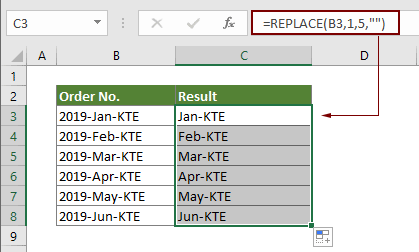
نصائح: في هذه الحالة، إذا كان النص الذي تريد إزالته هو نفسه، يمكنك أيضًا استخدام دالة SUBSTITUTE أدناه لتحقيق ذلك.
=SUBSTITUTE(B3,"2019-"," ")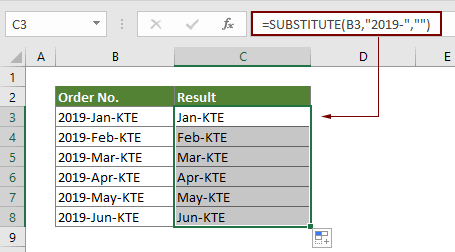
كيف تعمل هذه الصيغة؟
تقوم دالة REPLACE باستبدال خمسة أحرف تبدأ بالحرف الأول في B3 بلا شيء.
الدوال ذات الصلة
دالة SUBSTITUTE في Excel
تساعد دالة SUBSTITUTE في Microsoft Excel على استبدال النصوص أو الأحرف داخل سلسلة نصية بنصوص أو أحرف أخرى.
دالة REPLACE في Excel
يمكن أن تساعدك دالة REPLACE في Excel على العثور واستبدال الأحرف بناءً على الموقع المحدد من سلسلة النصوص بنص جديد.
الصيغ ذات الصلة
إزالة فواصل الأسطر من الخلايا في Excel
يقدم هذا البرنامج التعليمي ثلاث صيغ لمساعدتك على إزالة فواصل الأسطر من الخلايا المحددة في Excel.
إزالة النص من الخلية عن طريق مطابقة المحتوى
يوضح لك هذا المقال كيفية استخدام دالة SUBSTITUTE لإزالة جزء من سلسلة النصوص من الخلايا المحددة عن طريق مطابقة المحتوى.
إزالة النص بناءً على موضع متغير في Excel
يشرح هذا البرنامج التعليمي كيفية إزالة النصوص أو الأحرف من الخلية عندما تكون في موضع متغير.
إزالة الأحرف غير المرغوب فيها من الخلية في Excel
يمكنك استخدام دالة SUBSTITUTE لإزالة أي أحرف غير مرغوب فيها من خلية محددة في Excel.
أفضل أدوات إنتاجية للمكتب
Kutools لـ Excel - يساعدك على التميز عن الآخرين
| 🤖 | مساعد KUTOOLS AI: ثورة في تحليل البيانات بناءً على: تنفيذ ذكي | توليد أكواد | إنشاء صيغ مخصصة | تحليل البيانات وإنشاء الرسوم البيانية | استدعاء وظائف Kutools… |
| الميزات الشائعة: البحث، تمييز أو تحديد المكررات | حذف الصفوف الفارغة | دمج الأعمدة أو الخلايا بدون فقدان البيانات | التقريب بدون صيغة ... | |
| VLookup فائق: معايير متعددة | قيم متعددة | عبر أوراق متعددة | مطابقة غامضة... | |
| قائمة منسدلة متقدمة: قائمة منسدلة سهلة | قائمة منسدلة تعتمد على أخرى | قائمة منسدلة متعددة الخيارات... | |
| مدير الأعمدة: إضافة عدد معين من الأعمدة | نقل الأعمدة | تبديل حالة رؤية الأعمدة المخفية | مقارنة الأعمدة لتحديد الخلايا المتشابهة والخلايا المختلفة ... | |
| الميزات البارزة: التركيز على الشبكة | عرض التصميم | شريط الصيغ المحسن | مدير المصنفات وأوراق العمل | مكتبة النص التلقائي (Auto Text) | منتقي التاريخ | دمج بيانات الأوراق | فك/تشفير الخلايا | إرسال رسائل البريد الإلكتروني عبر القوائم | مرشح متقدم | تصفية خاصة (تصفية الخلايا التي تحتوي على خط عريض/مائل/يتوسطه خط...) ... | |
| أفضل 15 مجموعة أدوات: 12 أداة نص (إضافة نص، حذف الأحرف ...) | 50+ نوع من الرسوم البيانية (مخطط جانت ...) | 40+ صيغ عملية (حساب العمر بناءً على تاريخ الميلاد ...) | 19 أداة إدراج (إدراج رمز الاستجابة السريعة، إدراج صورة من المسار ...) | 12 أداة تحويل (تحويل الأرقام إلى كلمات، تحويل العملة ...) | 7 أدوات دمج وتقسيم (دمج متقدم للصفوف، تقسيم خلايا Excel ...) | ... والمزيد |
Kutools لـ Excel يحتوي على أكثر من 300 ميزة، مما يضمن أن ما تحتاج إليه هو مجرد نقرة واحدة بعيدًا...
Office Tab - تمكين القراءة والتحرير بتبويبات في Microsoft Office (يشمل Excel)
- ثانية واحدة للتبديل بين العشرات من المستندات المفتوحة!
- قلل المئات من نقرات الماوس يوميًا، وقل وداعًا لآلام الماوس.
- يزيد من إنتاجيتك بنسبة 50% عند عرض وتحرير مستندات متعددة.
- يجلب التبويبات الفعالة إلى Office (يشمل Excel)، تمامًا مثل Chrome و Edge و Firefox.